Cum să găsiți cele mai populare rapoarte Google Analytics pentru SEO în GA4
Publicat: 2022-11-03Adoptarea unei noi platforme de analiză poate fi incitantă și frustrantă – mai ales când nu aveți de ales. Odată cu anularea Google Universal Analytics (UA sau Google Analytics 3) la 1 iulie 2023, mulți utilizatori experimentează cu Google Analytics 4, astfel încât să poată face tranziția cât mai ușor posibil.
Am auzit multe plângeri cu privire la noua interfață, modelul diferit de măsurare și rapoartele din cutie. Oricum, rezistența este inutilă. Dacă doriți să continuați să utilizați analizele gratuite de la Google, trebuie să faceți schimbarea.
Dacă nu ați instalat încă GA4, vă recomand să îl instalați pentru a începe imediat colectarea datelor. În acest fel, dvs. și echipa dvs. vă puteți familiariza cu Google Analytics 4, vă puteți ajusta evenimentele și conversiile și vă puteți personaliza rapoartele care contează cel mai mult.
Pentru a vă ajuta să începeți cu GA4, am compilat instrucțiuni pentru accesarea celor mai populare rapoarte GA pentru SEO.
Notă: dacă afișați următoarele rapoarte atât pentru UA, cât și pentru GA4, veți vedea valori diferite, deoarece diferă modul în care cele două platforme captează date. Aflați mai multe despre acest lucru în întrebările frecvente GA4 .
Raportul GA 4 1: Trafic organic vs. Tot traficul
Vedeți cât de bine funcționează campania dvs. SEO - urmăriți cât de mult din trafic este rezultatul căutării organice și comparați-l cu alte canale de trafic.
Comandă rapidă
Rapoarte > Achiziție > Achiziție utilizatori sau Achiziție trafic
1. Faceți clic pe „ Rapoarte ” din bara de navigare din stânga.
2. Selectați „ Achiziție ” pentru a vedea rapoartele de achiziție disponibile. Dacă doriți să vedeți utilizatori noi în funcție de canal, faceți clic pe „ Achiziție de utilizatori ”. Pentru a vedea toți utilizatorii, faceți clic pe „ Achiziție de trafic ”.
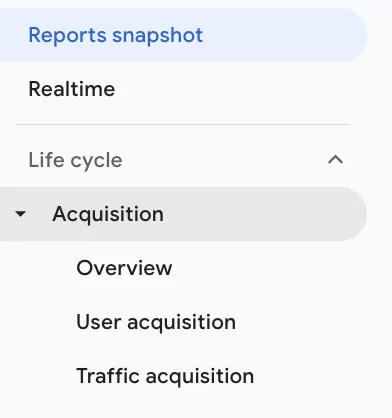
3. Acum ar trebui să vedeți datele afișate ca un grafic cu linii și într-un tabel.
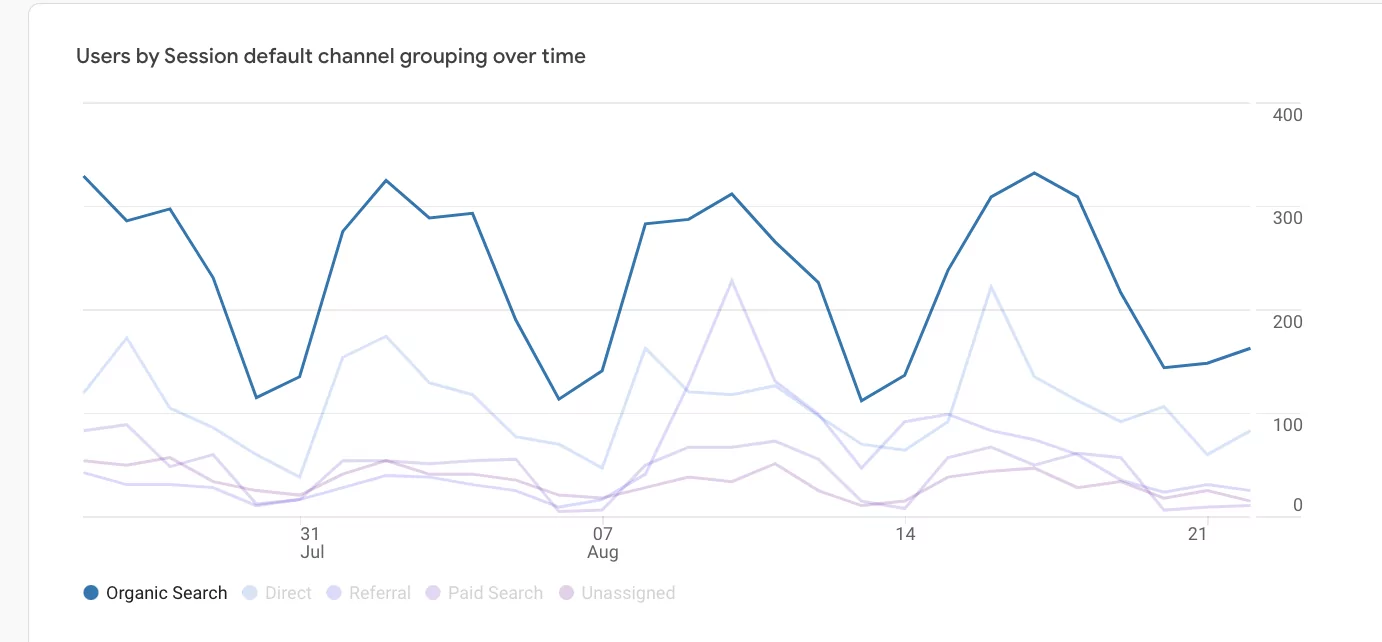
Plasați cursorul peste legenda de sub grafic pentru a vedea linia fiecărui canal mai vizibil. Faceți clic pe „ Trafic organic ” pentru a estompa datele pentru celelalte canale, astfel încât să puteți analiza mai bine traficul organic.
Puteți edita intervalul de date al raportului făcând clic pe săgeata în jos de lângă intervalul de date afișat sau puteți personaliza în continuare raportul făcând clic pe pictograma creion.
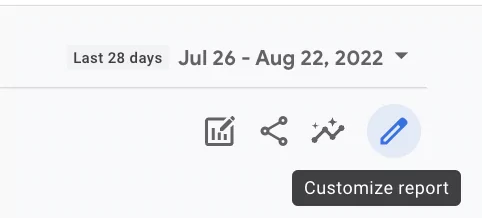
Raportul GA 4 2: Ratele de conversie ale anumitor pagini față de întregul site
Monitorizarea ratelor de conversie ale celor mai importante pagini vă permite să măsurați eficacitatea acestor pagini și să testați modificările. Iată cum să vă uitați la cât de bine o anumită pagină face conversii în comparație cu site-ul dvs. în ansamblu.
Comandă rapidă
Rapoarte > Implicare > Conversii
Faceți clic pe canal > Pagina de destinație > Selectați paginile de destinație despre care doriți să aflați mai multe > Aplicați
Pentru ratele de conversie bazate pe utilizatori pe anumite pagini de destinație, deschideți rapoarte și extindeți colecția de rapoarte de implicare.
1. Faceţi clic pe „ Conversii ”.
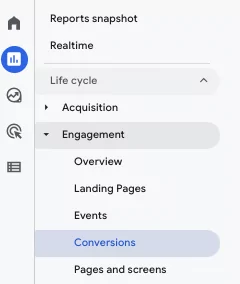
2. Faceți clic pe pâlnie pentru a deschide un filtru în partea dreaptă.
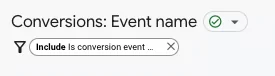
3. Începeți să tastați „ Pagină de destinație” în primul meniu derulant și selectați-l când apare. Găsiți pagina de destinație despre care doriți să aflați mai multe în al doilea meniu derulant și selectați-o. Puteți selecta mai multe pagini de destinație dacă doriți să vedeți mai multe simultan. Faceți clic pe „ Aplicați ” în colțul din dreapta jos.
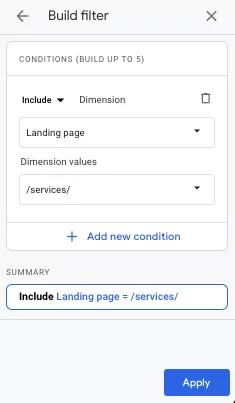
Sub grafic, ar trebui să vedeți o casetă de căutare și lista de evenimente pe care le urmăriți. Dacă aveți mai puțin de 10 evenimente, ar trebui să puteți identifica rapid conversia pe care doriți să o verificați. Dacă nu, utilizați funcția de căutare pentru a o găsi.
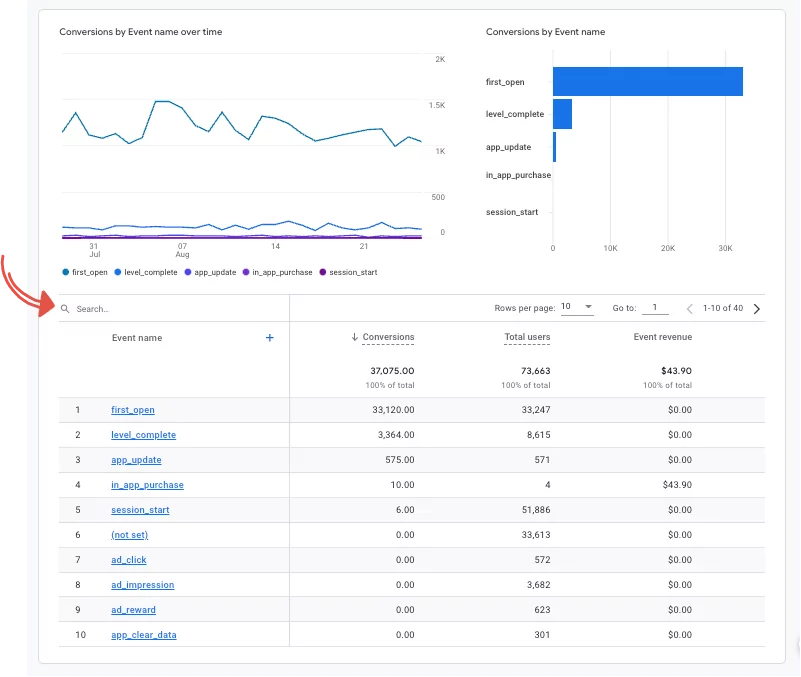
Împărțiți numărul de conversii pentru numele evenimentului la numărul total de utilizatori și înmulțiți-l cu 100 pentru a obține rata de conversie.
Faceți clic pe numele evenimentului despre care doriți să aflați mai multe pentru a vedea sursele de trafic ale acestuia și pentru a calcula rata de conversie a acestuia în funcție de sursa de trafic. De exemplu, puteți vedea câte persoane care au declanșat un anumit eveniment pe una dintre paginile dvs. de servicii au ajuns la site-ul dvs. din rezultatele căutării organice.
Raportul GA 4 3: Valoarea comerțului electronic a anumitor pagini față de întregul site
Urmărirea comerțului electronic în GA4 necesită o configurare mai aprofundată decât în UA. Deși procesul este oarecum logic, necesită o bună parte de timp. Puteți urma pașii Google pentru implementarea urmăririi comerțului electronic prin etichetele Google sau Managerul de etichete Google aici.

După ce ați configurat evenimentele de comerț electronic, utilizați acest raport pentru a compara veniturile și pentru a măsura performanța site-ului și a anumitor pagini.
Comandă rapidă
Rapoarte > Monetizare > Achiziții de comerț electronic
Faceți clic pe „Adăugați filtru”> Includeți > Pagina de destinație > Selectați paginile de destinație pe care sunteți interesat(e) să le vizualizați > Aplicați
1. Extindeți colecția de rapoarte „ Generare de bani” și selectați „ Achiziții de comerț electronic ”.
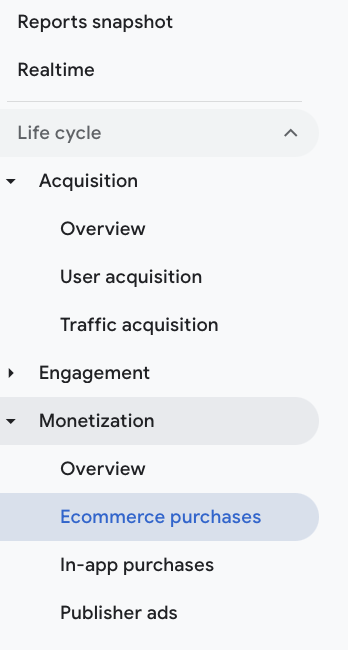
2. În partea de sus a raportului, faceți clic pe „ Adăugați filtru ”.
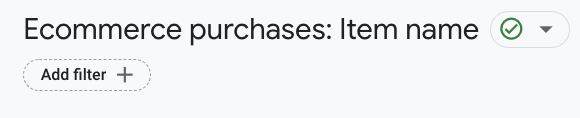
3. Începeți să tastați „ Pagină de destinație” până când apare, apoi selectați-o. Alegeți pagina de destinație (sau paginile) despre care doriți să aflați mai multe și faceți clic pe „ Aplicați ”.
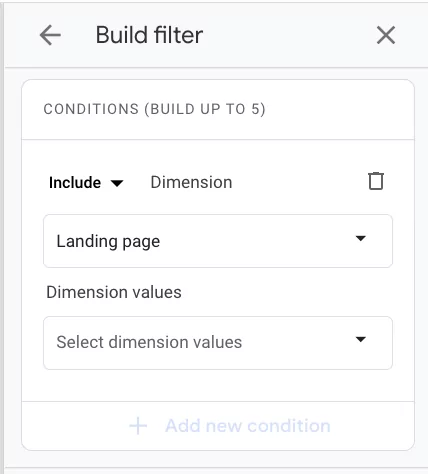
4. Acum ar trebui să vedeți date specifice acelei pagini de destinație, inclusiv evenimente, venituri și tranzacții în funcție de sursa de trafic.
Sfat fierbinte: puteți, de asemenea, să filtrați acest raport după „ Gruparea de canale prestabilită pentru primul utilizator ” și să selectați „ Căutare organică ” pentru a vedea cât de mult venit vă ajută campania SEO să generați pe site-ul dvs. web.
Raportul GA4 4: Principalele pagini de destinație și traficul lor actual
Doriți să obțineți mai multe informații despre paginile dvs. de destinație de top? Iată cum puteți personaliza cu ușurință raportul „Pagini și ecrane” predefinit, astfel încât să puteți vedea cât de bine funcționează paginile de destinație de top. Salvați acest raport și consultați-l des pentru a evalua cât de bine funcționează strategia dvs. SEO.
Comandă rapidă
Implicare > Pagini și ecrane
Faceți clic pe creion pentru a personaliza raportul > Dimensiuni > Adăugați o dimensiune > Pagina de destinație > Faceți clic pe cele trei puncte verticale > Setați ca prestabilit > Aplicați > Faceți clic pe butonul albastru Salvare > Salvare ca raport nou > Nume raport: Pagini de destinație > Salvare
1. Faceți clic pe „ Pagini și ecrane ” din colecția „ Implicare ”.
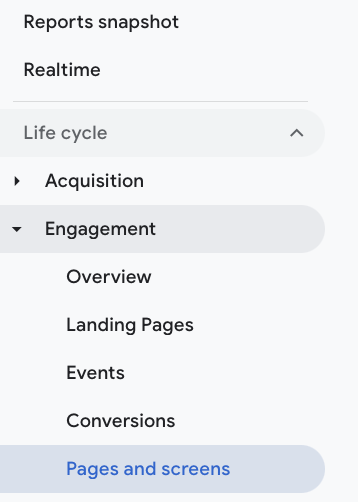
2. Faceți clic pe creionul din dreapta sus pentru a personaliza raportul. Nu vezi creionul? Probabil că nu aveți acces administrativ GA. Dați-i administratorului aceste instrucțiuni sau cereți-i acces de administrator.
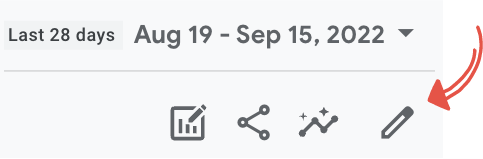
3. Faceți clic pe „ Dimensiuni ”.
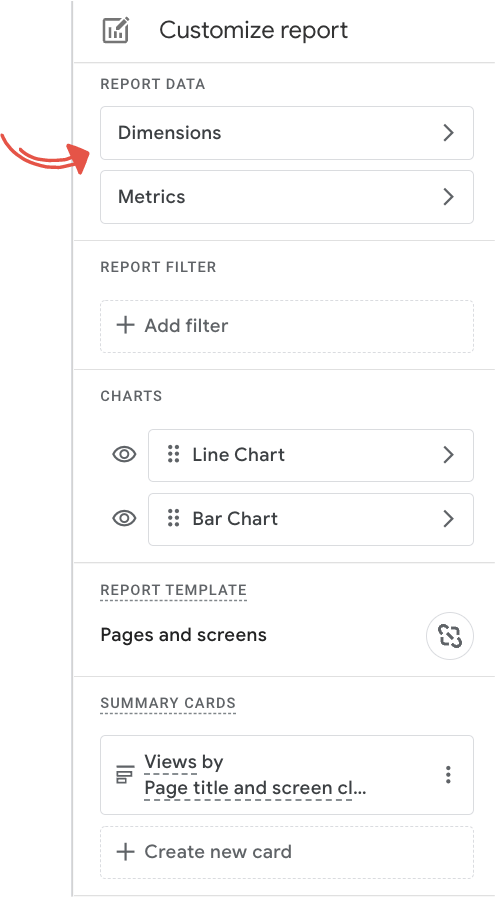
4. Faceți clic pe „ Adăugați o dimensiune ” și selectați „ Pagini de destinație” din listă.
5. Faceți clic pe cele trei puncte de lângă „ Pagină de destinație ” și selectați „ Setați ca prestabilit ”.
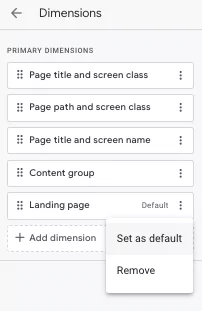
6. Selectați „ Salvare ” și apoi „ Salvare ca raport nou ”.
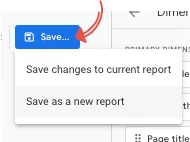
7. Vă recomand să numiți acest raport „ Pagini de destinație” pentru a ști exact ce conține. După ce v-ați ales numele, faceți clic pe „ Salvați ”.
Ar trebui să vedeți acum două grafice, unul care arată vizualizările pentru cele mai populare pagini de destinație și unul care arată toate vizualizările pentru site-ul dvs. Mai jos, veți găsi valori pentru fiecare dintre paginile dvs. de destinație.
Adăugați un filtru pentru a vedea traficul organic sau efectuați o căutare pentru a vedea o anumită pagină de destinație.
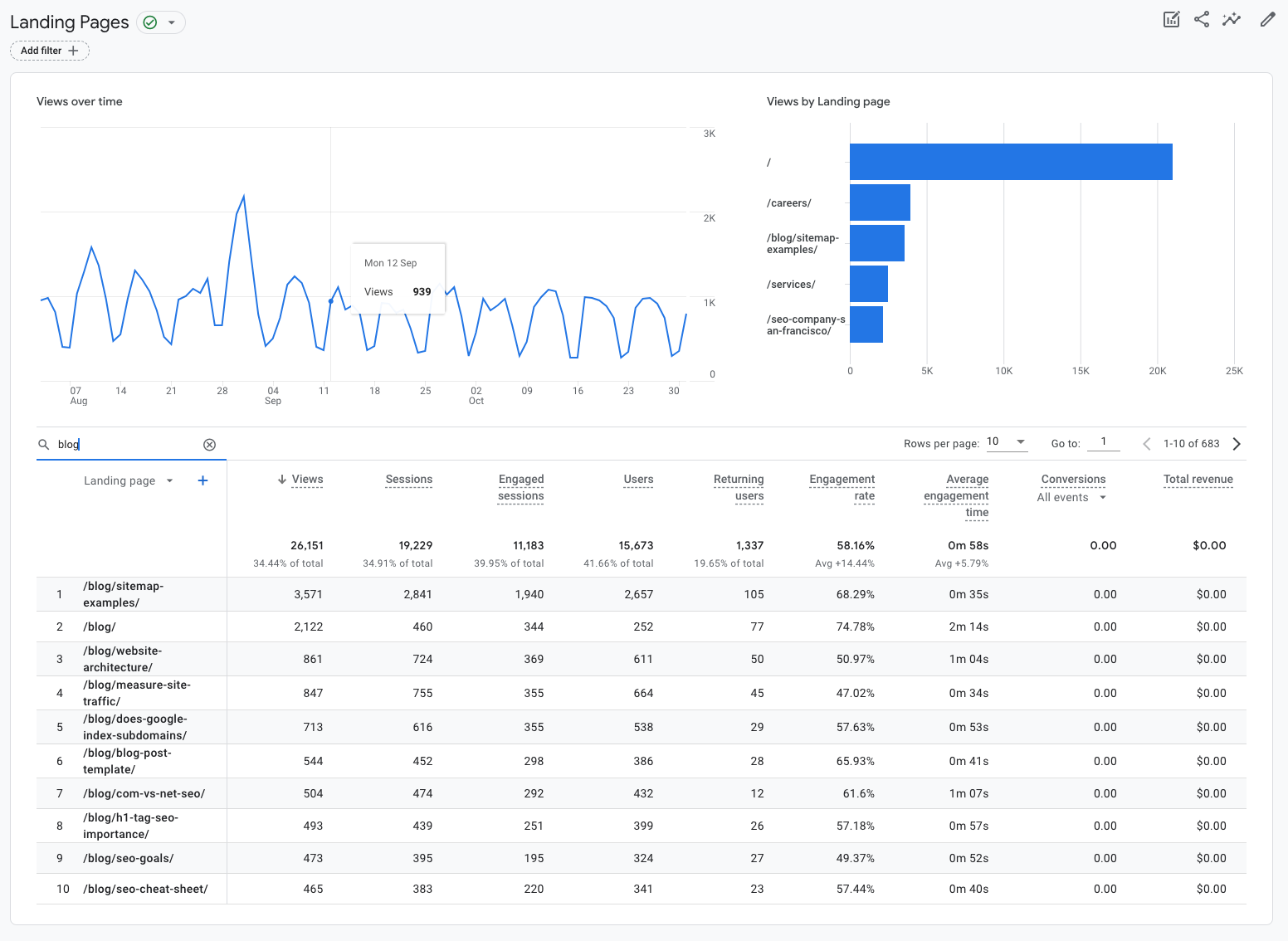
Lectură recomandată
- Decodificarea Universal Analytics vs. Google Analytics 4
- Întrebări frecvente GA4: găsiți răspunsuri la întrebările dvs. de actualizare Google Analytics
Aveți nevoie de ajutor pentru optimizarea GA4?
Pentru a profita la maximum de Google Analytics, trebuie să puteți accesa rapoartele care vă vor ajuta să înțelegeți performanța site-ului dvs. Cu toate acestea, dacă nu aveți GA4 instalat corect, este posibil să pierdeți informații esențiale.
În calitate de agenție SEO bazată pe date, Victorious înțelege valoarea raportărilor de analiză precise și de încredere. Strategii noștri SEO au conceput un audit pentru a sprijini companiile în trecerea la Google Analytics 4. Maximizați-vă puterea de raportare — permiteți-ne să vă ajutăm să vă optimizați GA4. Programați o consultație SEO gratuită pentru a afla mai multe.
